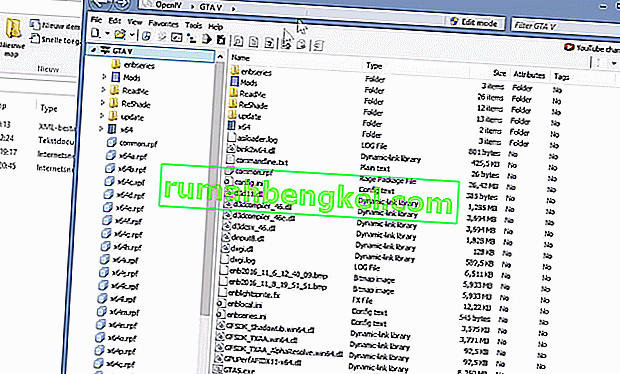Os usuários recebem a mensagem de erro “ Erro de memória do jogo. Reinicie e reinicie o jogo ”quando tentarem iniciar o GTA 5 em seus computadores. O título do erro é “ ERR_MEM_MULTIALLOC_FREE ”. O título também pode variar de computador para computador. Os jogadores só encontrarão essa mensagem de erro SE estiverem usando mods e add-ons para aprimorar ou personalizar sua experiência no GTA 5.
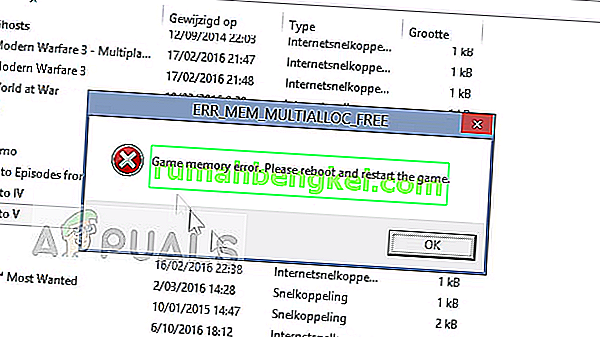
Essa mensagem de erro significa principalmente que a memória que o GTA 5 usa para sua operação está cheia ou entrou em um estado de erro. Por causa disso, não é possível iniciar. Isso ocorre quando os mods ou add-ons que você está usando são problemáticos, têm um vazamento de memória ou estão em conflito com outras configurações.
O que causa erro de memória de jogo no GTA 5?
Essa mensagem de erro 'principalmente' ocorre se você estiver usando add-ons ou mods para o seu jogo. No entanto, você também pode enfrentar isso por outros motivos. Vamos ver alguns dos principais culpados que fazem o GTA 5 travar e retornar uma mensagem de erro.
- Mods / add-ons inadequados: o uso de add-ons de terceiros pode ser bom para a sua experiência de jogo, mas eles têm suas limitações. Um dos principais é que às vezes eles podem entrar em conflito com o sistema ou travar o jogo.
- Drivers de GPU ruins: os drivers gráficos são os principais componentes que executam o jogo. Se eles estiverem desatualizados ou corrompidos, você não poderá jogar e esta mensagem será exibida.
- DirectX: Também encontramos alguns relatórios em que a versão do DirectX teve algum impacto no jogo. Se você tiver a versão incorreta, não será possível iniciar o jogo.
- Opções de placa de vídeo incorretas: Se você tiver mais de uma placa de vídeo em seu computador (por exemplo, a placa integrada + uma placa dedicada), você precisa se certificar de que a placa dedicada está sendo usada.
- Sistema em estado de erro: o sistema do seu computador (Windows) pode estar em estado de erro. Um simples reinício pode ajudar.
Antes de começarmos a corrigir o problema, certifique-se de estar conectado como administrador em sua conta. Além disso, você deve ter uma conexão ativa com a Internet aberta . Não use nenhum tipo de firewall ou servidor proxy.
Solução 1: Reinicializar seu sistema
Antes de entrar em detalhes técnicos, é sempre aconselhável desligar e ligar todo o sistema. Isso removerá quaisquer configurações incorretas ou qualquer estado de erro em que qualquer módulo em seu computador esteja. Ciclar a energia significa desligar completamente o computador e reiniciá-lo depois que toda a energia for drenada. Isso limpa completamente a RAM e força ainda mais o sistema a criar todos os arquivos de configuração temporários novamente.
- Desligue seu computador. Desligue-o corretamente.
- Se você tiver um laptop, retire a bateria . Se você tiver um PC, retire a fonte de alimentação principal e quaisquer periféricos externos (exceto o mouse e o teclado).
- Agora pressione e segure o botão liga / desliga por cerca de 30 segundos. Isso forçará a carga estática e o excesso de energia a serem eliminados.
- Agora, espere 3-5 minutos antes de ligar tudo novamente. Tente iniciar o jogo e verifique se o problema foi resolvido.
Solução 2: alterar o arquivo GameConfig
Se você estiver usando mods / complementos de terceiros para o seu jogo, é provável que o arquivo de configuração do jogo não esteja funcionando ou não seja compatível com o seu sistema. Este é um caso muito comum e pode ocorrer se você baixar o arquivo de configuração errado. Navegaremos para um site e substituiremos nosso arquivo de configuração pela versão correta.
- Abra seu navegador e navegue até GTA5 Mods
- Agora selecione o ícone de pesquisa presente no lado superior direito da tela e digite ' gameconfig ' na caixa de diálogo e pressione Enter para pesquisar.

- Agora selecione a versão do arquivo gameconfig como destacado na imagem (Gameconfig para Patch 1.0.877.1 1.0). Você sempre pode selecionar outra versão dependendo da versão do jogo que está instalada.

- Agora instale OPENIV no seu computador (se ainda não o tiver). Abra o OPENIV.

- Agora em OPENIV, navegue até o seguinte caminho usando a barra de endereço. Certifique-se de estar no diretório GTA V.
Mods> update> update.rpf> common> data
- Clique no modo de edição presente na barra de endereço. Certifique-se de pressionar Sim quando solicitado.
- Agora copie o arquivo gameconfig do arquivo que acabamos de baixar para este local. Depois de fazer todas as operações, salve as alterações e saia.
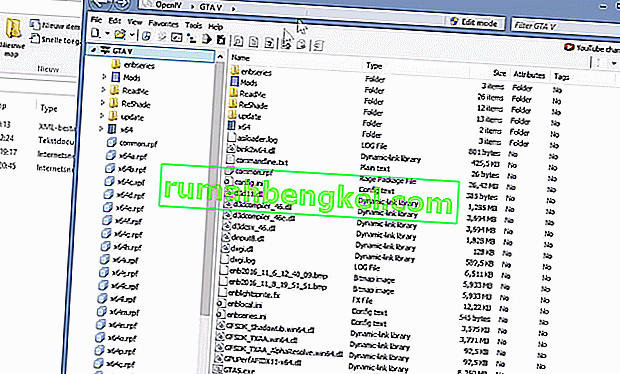
- Agora tente iniciar o jogo e veja se a mensagem de erro foi embora.
Solução 3: Alterar a linha de comando do GTA 5
GTA 5 também possui o recurso de linha de comando, de onde você pode adicionar os comandos que deseja executar na inicialização do jogo. Este é um arquivo de texto que está presente no diretório raiz do jogo. Se você tiver uma linha de comando inválida (como –ignoreDifferentVideoCard), o jogo não será iniciado. Vamos mudar a linha de comando e ver onde isso nos leva.
- Navegue até o diretório onde o GTA 5 está instalado em seu computador. Certifique-se de estar no diretório raiz da instalação.
- Agora procure a linha de comando do arquivo de texto . txt '. Se não estiver presente, clique com o botão direito em qualquer espaço vazio e selecione Novo> Documento de texto .
- Depois de abrir a linha de comando, procure o comando '–ignoreDifferentVideoCard'. Se estiver presente, exclua

- Salve o novo arquivo de texto e reinicie o computador. Agora tente iniciar o jogo novamente e verifique se a mensagem de erro foi resolvida.
Solução 4: alterar a versão do DirectX
Depois de nossa pesquisa, encontramos vários casos diferentes em que os usuários não conseguiam lançar seus jogos usando DirectX 11. No entanto, eles conseguiam fazer isso com DirectX 10. Isso é absurdo, pois DirectX 11 é o sucessor do DirectX 10 e 10.1 e foi todas as opções presentes na versão anterior. Aqui estão algumas das estatísticas que observamos:
DirectX 11 (com ou sem MSAA): o jogo trava em 5 a 10 minutos
DirectX 10.1 (com MSAA): o jogo trava em 5 a 10 minutos
DirectX 10.1 (sem MSAA): O jogo não trava.
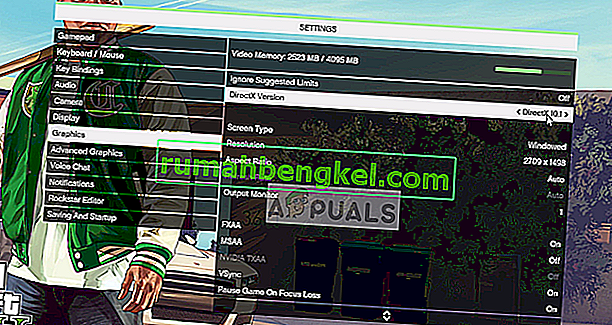
Você pode abrir o menu GTA 5 e navegar até Gráficos> Versão DirectX . A partir daí, você pode selecionar a versão do DirectX e alterar as configurações do MSAA.
Altere a versão e reinicie o computador. Agora inicie o jogo novamente e verifique se o erro foi resolvido.
Solução 5: reinstalando drivers gráficos usando DDU
Se todos os métodos acima não funcionarem, é possível que os drivers gráficos instalados no seu computador estejam desatualizados ou corrompidos. Por causa disso, o jogo não pode ser iniciado corretamente e exibe este erro. Tentaremos reinstalar os drivers gráficos usando o Display Driver Uninstaller (DDU) e verificar se isso resolve o problema para nós.
- Acesse o site oficial da NVIDIA e baixe os drivers mais recentes para sua placa de vídeo. Se você tiver uma placa de vídeo AMD, poderá baixar seus drivers de seu site.

- Depois de baixar os drivers para um local acessível, baixe o utilitário DDU.
- Depois de instalar o Display Driver Uninstaller (DDU) , inicie o computador no modo de segurança . Você pode verificar nosso artigo sobre como inicializar seu computador no modo de segurança.
- Depois de iniciar o DDU, selecione a primeira opção “ Limpar e reiniciar ”. Isso irá desinstalar os drivers atuais completamente do seu computador.

- Agora você pode tentar iniciar o jogo antes de instalar os drivers novamente. Se não funcionar, instale os drivers que você acabou de baixar e reinicie o computador novamente. Agora verifique se o erro foi resolvido.
Solução 6: reinstalando o jogo
Se tudo não funcionar, o jogo instalado no seu computador está corrompido. Tentaremos reinstalá-lo e verificar se isso resolve o problema. Certifique-se de fazer backup do seu progresso na nuvem ou em sua conta GTA 5 para que você possa retomar facilmente quando reinstalarmos tudo.
- Pressione Windows + I para iniciar as Configurações e selecione a categoria de Aplicativos .
- Agora procure as duas entradas a seguir:
Rockstar Games Social Club Grand Theft Auto V
Desinstale ambas as entradas, uma por uma.

- Depois de desinstalar os programas, reinicie o computador. Agora você pode baixar o jogo inteiro novamente ou, se já tiver uma versão baixada, poderá instalar o jogo a partir daí.
Nota: Se você está recebendo a mensagem de erro apenas por meio de uma instalação, você deve trocar o jogo baixado por um novo.